世の中には、「専門的な知識がなくても、簡単にホームページが作成できる」便利なサービスがたくさんあります。
でも、お仕着せのテンプレートでは満足できない、オリジナリティのあるデザインにしたい!という声にお応えするべく、シシデザインではカスタマイズを承っております。
現在のところグーペまたはJimdoのカスタマイズがメインとなっていますが、お客さまからよく「グーペ」と「Jimdo」は何が違うの?というご質問をいただきますので、わたくしなりの独断と偏見で、簡単に解説したいと思います。
※「スマホ対応」のように、どちらもほぼ共通に使える機能については省略しています。
※2014年8月末時点での比較です。(今後変更になるかもしれません)
※2014年9月13日、サイトマップとバックアップについて追記しました。
※2014年9月13日、サイトマップとバックアップについて追記しました。
※2014年11月21日、ページ数の制限について追記しました。
※2015年4月1日、メルマガについて追記しました。
※2014年11月21日、容量(ページ数の制限)について追記しました。
※2014年11月21日、容量(ページ数の制限)について追記しました。
※2015年4月14日、ページ編集の容易さについて追記しました。
※2015年5月26日、サブドメインについて追記しました。
※2015年11月1日、工事中(非公開)設定について追記しました。
※2016年1月22日、サブドメインについて追記しました。
※2017年6月21日、ページ内コンテンツの上限とSSL暗号化について追記しました。
※2017年6月21日、ページ内コンテンツの上限とSSL暗号化について追記しました。
※2018年10月10日、SSL暗号化について追記しました。
※2019年8月9日、アップロードできるファイルの種類について追記しました。
※2021年6月30日、ブログについて追記しました。
執筆当時と現在とではグーペのプラン名が異なります。ご了承ください。
※ビジネスプラン→スタンダードプラン
※DXプラン→ライトプラン
※通常プラン→新規契約終了
| グーペ | Jimdo | |
|---|---|---|
| カスタマイズ性 | ○ | ○ |
| 維持費 | △ | ○ |
| ページ数の制限 | ○ | ○ |
| ページ内コンテンツの上限 | ○ | ○ |
| 拡張性(階層) | △ | ◎ |
| ページ編集の容易さ | △ | ◎ |
| お知らせの更新機能 | ◎ | △ |
| ブログ | △ | △ |
| メールフォーム | △ | ◎ |
| メールアドレス | ◎ | ○ |
| メルマガ | ◎ | × |
| アップロードできるファイルの種類 | △ | ◎ |
| サイトマップ自動生成 | △ | ◎ |
| アクセス解析 | ○ | ○ |
| 工事中(非公開)設定 | ◎ | ○ |
| サブドメイン | ○ | ○ |
| 副管理者 | ◎ | × |
| SSL暗号化 | ◎ | ◎ |
| バックアップ | × | × |
カスタマイズ性
グーペ:○ Jimdo:○
両者とも、管理画面からHTMLやCSSの編集が可能です。
JimdoではHTMLの<head>タグ内を直接いじることはできませんが(グーペは<head>タグ内の編集も可能)、「ヘッダー編集」という機能で、<head>内へ追加記述することは可能です。
またJimdoではJava Scriptのソールファイルもアップロードできるので(グーペは今のところ不可)、より凝ったカスタマイズが可能だと言えるのかも。
ただし、Jimdoの方は既存のレイアウト(テンプレート)と独自レイアウトのソースコードが連動していないので、はじめて独自レイアウトを使う場合はちょっと戸惑うかもしれません。
維持費
グーペ:△ Jimdo:○
グーペは月額1,100円〜(+初期費用3,300円)、Jimdoは月額換算990円〜ですので、有償版の場合はほとんど変わらないといえるでしょう。
ただ、Jimdoは無料プラン(機能制限あり、広告表示あり)が用意されているので、とにかくコストをかけたくないという人にはJimdoがお勧めかも。
容量(ページ数の制限)
グーペ:○ Jimdo:○
Jimdoは、最大で3000ページまで増やせるようです。これだけあれば、たいていのホームページは大丈夫ですね。
(サーバー容量でいうと、Freeは500MBまで、Proは5000MBまで、Businessではなんと無制限!)
一方グーペでは、ページ数の制限はありませんが、画像とデータ(メールも含む)を合わせて1000MBまでという容量制限があります。こちらはちょっと少なめですね。(2014.11.20に、DXプランは5,000MBまでに増量されました!)
ページ内コンテンツの上限
グーペ:○ Jimdo:○
これは、1ページ内にどれくらいの情報を盛り込めるか、という視点でのお話。
Jimdoでは、1ページ内に使えるコンテンツの数は200個までです。
一方グーペでは、1つのエディタ内で入力できる文字数は約3万字(65,536byte)までになります。
※これは表面上の文字数ではなく、ソースコード(htmlのタグやスタイルなど)全体でカウントします。
カウントする単位が異なるので一概には言えませんが、どちらも、通常のページ作成であれば問題無いと思います。長すぎるページは読みにくいですしね。
ところで、他のホームページやメール、あるいはWordやExcelなどのソフトから文章をコピーしてエディタに貼り付けると、スタイルも一緒に貼り付いてしまう場合があります。急に文字が大きくなったり色が変わってしまったりする原因になります。そのような時は、グーペなら〔書式をクリア〕ボタン、Jimdoなら〔設定解除〕ボタンで、お掃除することができます。
拡張性(階層)
グーペ:△ Jimdo:◎
階層が深いページを作りたいなら、断然Jimdoです!なんといっても、3階層目まで作ることができますからね。
一方、グーペで階層らしきものが作れるのは、メニューページとフォトアルバムページの2つだけ(インフォメーションは除く)。それも2階層までとなります。
ページ編集の容易さ
グーペ:△ Jimdo:◎
Jimdoでは、「見出し」「文章」「画像付き文章」「表」といったパーツを組み合わせてページを組み立てていきますので、ページの作り込みはしやすいと思います。またページやエレメントの複製機能もあるので、雛形をもとにページを増やしていきたい場合にも、かなり便利です。
一方グーペにも簡易入力エディタという入力支援フォームがありますが、少々使いにくいです(2015年4月13日にリッチエディタへの機能変更があり、以前よりも使いやすさが向上しました)。
自分でがんがんページを作り込みたい人は、Jimdoの方が向いていると思います。逆に、定形のフォーマットに従って作りたい人はグーペの方が向いているかもしれません。
お知らせの更新機能
グーペ:◎ Jimdo:△
ホームページの更新といえば、「(お盆と年末年始の)臨時休業のお知らせ」くらい・・という人も少なくないのではないでしょうか。ここまで極端でなくても、「お知らせ」さえ更新できれば良しと考える人は多いと思います。
グーペでは「お知らせ機能」が標準で備わっているので、管理画面からちょいちょいと更新するだけでお知らせの更新ができます。
一方Jimdoで同様のことをしたい場合は、ブログを使って実装する必要があります。できなくはないけど、設定がちょっと面倒。
ブログ
グーペ:△ Jimdo:△
ブログもしっかり使いたい、という場合はグーペがおすすめです。グーペでは、同じグループ会社のジュゲムブログを無料で使うことができるからです。 残念ながら2021年2月1日に、ブログ機能の新規登録受付が終了となりました。その代わりに、同年6月より、グーペには「日記」という機能が追加されました。
Jimdoにもブログ機能は付いていますが、日本のブログに馴染みがある人にとっては、少々使いにくいかもしれません。日付の表示も、カスタマイズしないと使い物になりません。ただ、ホームページの中にそのままブログを入れられるのは便利ですね。
メールフォーム
グーペ:△ Jimdo:◎
メールフォームを複数使いたい場合はJimdoですね。Jimdoでは好きな場所に好きなだけメールフォームを設置することができます。
一方グーペは、メールフォームが使える場所が限られています。(原則、お問い合わせの1ページだけ。他に予約フォームが1ページありますが、あまり融通はききません)
ただ、グーペのメールフォームが優れている点は、自動返信メールが送れるところです。Jimdoでは英文メッセージのみ対応なので、実質使えないと考えた方がよいでしょう。
メールアドレス
グーペ:◎ Jimdo:○
グーペではメールアドレスを10個まで作ることができます。
一方Jimdoでは、『Pro』で作ることができるメールアドレス(メールアカウント)は1つだけです(Businessでは20個まで作ることができます)。
ちなみに、Jimdoでは有料アドオンを追加することで、メールアカウントを追加することができます。〔メールアカウントを一つ追加するごとに年間2,520円(月額210円)〕。
メールマガジン(メルマガ)
グーペ:◎ Jimdo:×
グーペでは、上位プラン『DXプラン』であればメルマガの配信機能が利用できます。
一方Jimdoでは、残念ながら2014年5月25日にメルマガ機能は廃止されてしまいました。
(ただし、それ以前に有償プランの契約をしていれば、引き続きメルマガ機能を使うことができるようです。Jimdoのメルマガ機能は2015年3月31日をもって完全に廃止になりました)
Jimdoでメルマガ機能を使いたい場合は、外部のサービスを利用するしかないですね。
アップロードできるファイルの種類
グーペ:△ Jimdo:◎
これは圧倒的にJimdoに軍配が上がりますね。Jimdoでは54種類ものファイルをアップロードすることができます。
(ただしファイルダウンロードの機能として。Free版は9種類のみ。)
一方グーペでは、基本的にアップロードできるのは画像ファイル(jpg、gif、png、pdfの4種類)だけです。※上位プラン『DXプラン』では、PDFのアップロードも可能です。2019年7月25日より、PDFアップロード機能が、「通常プラン」でも使えるようになりました。
サイトマップ自動生成
グーペ:△ Jimdo:◎
グーペでもJimdoでも、検索エンジン用のXMLサイトマップは自動生成されますが、Jimdoではユーザーのためのサイトマップ(目次のようにページ構成を一覧できるページ)も自動生成してくれる点が素晴らしい!
ただし、ブログの各記事もご丁寧にリスト化されてしまうので、当方ではブログ部分だけ見せないようなカスタマイズを施すことが多いです。
アクセス解析
グーペ:○ Jimdo:○
グーペは上位プランの『DXプラン』で、Jimdoは『Pro』以上で、アクセス解析の機能が付いています。
工事中(非公開)設定
グーペ:◎ Jimdo:○
Jimdoの難点のひとつが、サイトを工事中(非公開)の状態にできないこと、と言えるかもしれません。
2015年10月にJimdoでも非公開の設定(準備中モード)ができるようになりました!(Pro以上)ただし、準備中モードではプレビューができません。
ページ単位で公開/非公開の設定はできますが、URLを打ち込めば見えてしまうので、完全に非公開の状態にはできません(つまりGoogleの検索対象になります)。※ただし上位プラン『JimdoBusiness』であれば、ページごとにnoindexやnofollowなどの設定ができます。
グーペでは、サイト全体を工事中にして完全に非公開にすることが可能です。もちろんページ単位での公開/非公開の設定も可能です。また、非公開の状態でもプレビューは可能です。
サブドメイン
グーペ:○ Jimdo:○
グーペでは、サブドメインでの運用が可能です。※ただし、同じグループ会社のムームードメインでドメインを取得して、ムームーDNSを使っていることが必須。
一方Jimdoで利用できるサブドメインはwwwだけです。それ以外のサブドメインを利用することはできません。2015年秋からJimdoでも、外部で取得したドメインであれば、サブドメインを作成することができるようになりました。
ちなみに、Jimdoでは各ページのURLがナビ名と連動しているので、ナビゲーションを日本語にするとURLも日本語になります。
例)
http://shi-shi.jimdo.com/制作実績/
どうしてもURLは英語にしたいという場合は、意外にネックになるかも・・
2015年4月に「カスタムURL」という機能が導入されました(ただし『Pro』以上)!これにより、URLを自由に変更することが可能になりました。
副管理者
グーペ:◎ Jimdo:×
少しマニアックな使い方になりますが、グーペでは副管理者の設定ができます。これは、コンテンツへのアクセス権限を制限したログインアカウントを追加できるというもの。何人かで管理したい場合などに便利な機能ですね。
Jimdoには、このような機能はありません。
SSL暗号化
グーペ:◎ Jimdo:◎
Jimdoで作るホームページは、すべてHTTPS対応です。これはなかなか太っ腹なサービスだと思います!
一方グーペでは、別途「SSLオプション」に申し込む必要があります(月額1,080円)。2018年10月9日より、グーペでも有料SSLオプションに加えて無料SSLオプションの提供が開始されました!
バックアップ
グーペ:△ Jimdo:×
どちらも、個別のバックアップ機能はありません。(ただし、いずれも、サーバー障害のトラブルに備え、復旧のためのバックアップ体制は整えられているということですので、ホームページが消えてしまうことは無いそうです。)
つまり、コンテンツを削除したりページ構成を変更した場合に、変更前の状態に戻す手立ては無いということです。
オンラインで簡単に更新できる便利さの一方で、「元の状態に戻せない」という不可逆性を肝に銘じておく必要がありますね。
最低限、アップロードしたファイル(画像など)・HTML・CSSのバックアップは取っておきましょう。
なお、グーペを△としたのは、「HTML・CSS編集」のみ、更新履歴が最大10件残りますので、その点を評価いたしました。
不用意な変更・削除に備える手段として、例えばJimdoではWEBサイトをまるごと保存するダウンローダーの使用を推奨しています。
ただし両者ともインポート機能は無いので「以前の状態を見る」ことにしか使えないですが、あると無いとでは大違いだと思います。
まとめると・・
以上、独断と偏見で列挙してみましたが・・要するにどちらのサービスも一長一短なんですよね〜。
誤解を恐れず大雑把に言ってしまうと、コンテンツが多い(ページ構成が複雑)な人、マニアックに作り込みたい人・・はJimdoが向いている気がします。
一方、ページ数は少なめだけれど1ページごとのデザインにこだわりたい人、更新するのは「お知らせ」くらいかなという人・・はグーペが向いている気がします。
カスタマイズをご依頼いただく際の参考になれば幸いです。
※あ!くどいようですが、グーペかJimdoか、二択というわけでは決してありませんよ!他にもいろいろこの手のサービスはありますからね〜。
ただシシデザインでは、今のところこの2つのカスタマイズがメインとなっております。ご了承ください。

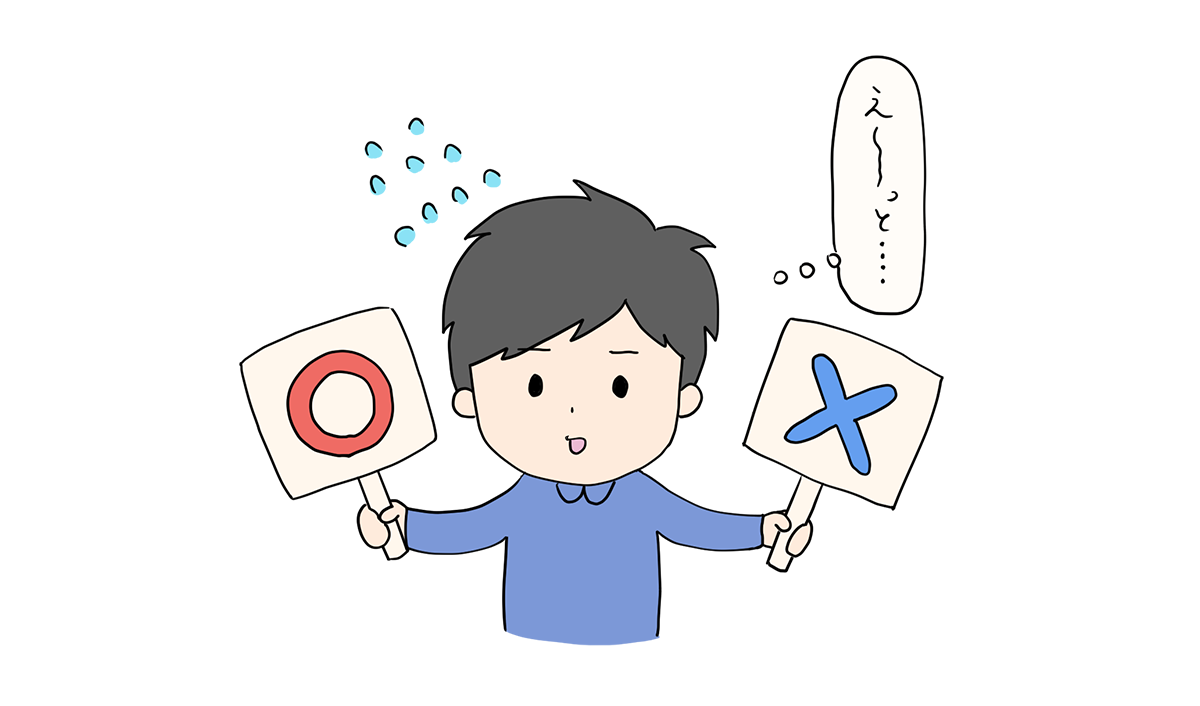
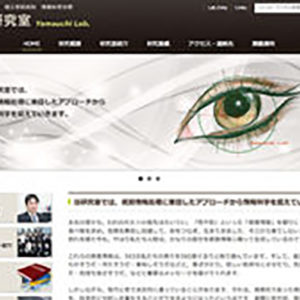

Comment -コメント-